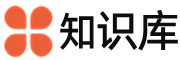演示机型:华为MateBook X
系统版本:win10
APP版本:Photoshop 2021
ps抠头发丝的详细教程共有3步,以下是华为MateBook X中ps抠头发丝的具体操作步骤: 操作/步骤 1 复制关闭眼睛框选人物 Ctrl J复制一层,把背景的眼睛关闭,选择快速工具,把人物头部,快速地进行框选。 2 减掉多余遮住圆圈擦拭
Ctrl J复制一层,把背景的眼睛关闭,选择快速工具,把人物头部,快速地进行框选。 2 减掉多余遮住圆圈擦拭  按住Alt减掉多余的部分,选择遮住,点击第二个,把圆圈放大,稍微擦一擦即可。 3 净化颜色确定移动图层
按住Alt减掉多余的部分,选择遮住,点击第二个,把圆圈放大,稍微擦一擦即可。 3 净化颜色确定移动图层  点击净化颜色,点击确定,选小八卦和纯色,然后选一个红色,点击确定,移动到这个图层的下方即可。 END 总结:以上就是关于ps抠头发丝的详细教程的具体操作步骤,希望对大家有帮助。
点击净化颜色,点击确定,选小八卦和纯色,然后选一个红色,点击确定,移动到这个图层的下方即可。 END 总结:以上就是关于ps抠头发丝的详细教程的具体操作步骤,希望对大家有帮助。